华为连接至windows怎么取消,nn“轻松解除华为设备与Windows系统的连接,恢复设备独立使用”
![]() 游客
2025-03-11 18:40
79
游客
2025-03-11 18:40
79
亲爱的电脑小白们,是不是觉得华为手机连接到Windows系统后,那个烦人的密码总是跳出来,让你头疼不已?别急,今天就来手把手教你如何轻松取消这个密码,让你的手机和电脑连接更加顺畅!
一、解锁密码,轻松连接
想要取消华为手机连接Windows系统时的密码,其实方法很简单。下面,我们就来一步步教你如何操作。
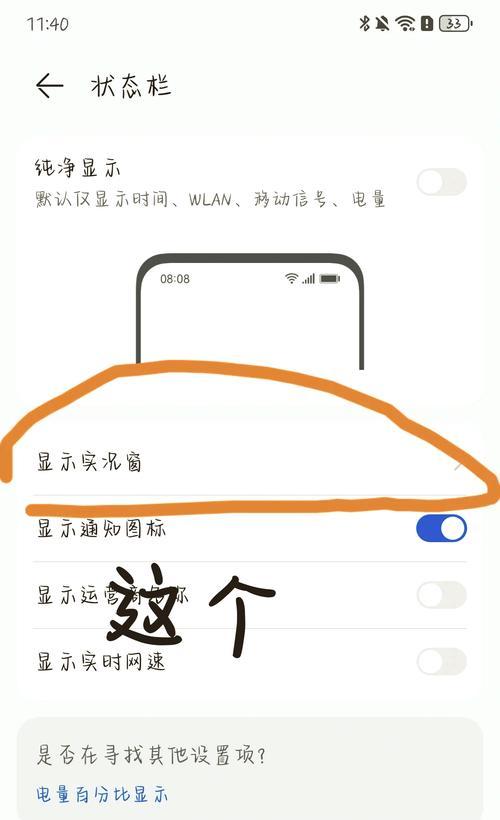
1. 连接电脑,进入充电模式:首先,用USB数据线将你的华为手机连接到电脑上,确保手机处于充电模式。
2. 解压ADB工具包:在电脑上找到一个名为“adb.zip”的压缩文件,将其解压。将解压后的adb文件放在电脑C盘根目录下。
3. 打开命令提示符:按下Windows键加R键,输入“cmd”并回车,打开命令提示符。
4. 进入adb目录:在命令提示符中输入“cd c:adb”,然后按回车键。
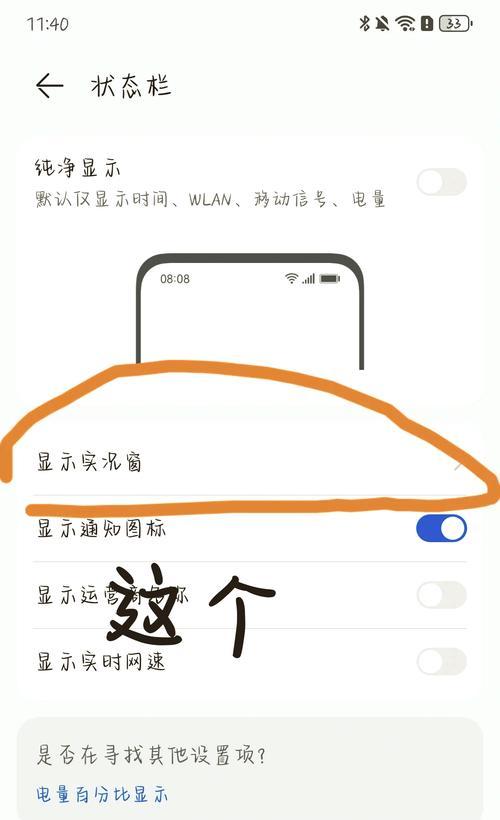
5. 进入系统文件目录:接着输入“adb shell”,再输入“cd data/system”,按回车键。
6. 查看系统文件:此时,你会看到一列列的系统文件。在这些文件中,找到名为“password.key”的文件,这就是密码文件。
7. 删除密码文件:输入“rm password.key”并按回车键,删除这个文件。
8. 重启手机:完成以上步骤后,重启你的华为手机。这样,当你再次连接到Windows系统时,就不再需要输入密码了。
二、图案解锁,一招搞定
如果你的华为手机使用的是图案解锁,那么取消密码的方法也类似。
1. 进入系统文件目录:按照上面的步骤,进入“data/system”目录。
2. 查看系统文件:找到名为“gesture.key”的文件,这就是图案解锁的文件。
3. 删除图案解锁文件:输入“rm gesture.key”并按回车键,删除这个文件。
4. 重启手机:完成以上步骤后,重启你的华为手机。
三、注意事项
1. 备份重要数据:在取消密码之前,请确保你已经备份了手机中的重要数据,以免误删文件。
2. 谨慎操作:在操作过程中,请务必谨慎操作,避免误删其他重要文件。
3. 重启手机:完成操作后,一定要重启手机,以确保设置生效。
4. 安全风险:取消密码后,你的手机可能会面临一定的安全风险。因此,请确保你的手机安全软件已经更新到最新版本。
5. 官方建议:如果你对操作不熟悉,建议咨询华为客服或专业人士,以免造成不必要的麻烦。
四、
取消华为手机连接Windows系统时的密码,其实并没有想象中那么复杂。只要按照以上步骤操作,你就可以轻松解决这个问题。不过,在操作过程中,一定要谨慎小心,以免造成不必要的麻烦。希望这篇文章能帮到你,让你的手机和电脑连接更加顺畅!
转载请注明来自数码俱乐部,本文标题:《华为连接至windows怎么取消,nn“轻松解除华为设备与Windows系统的连接,恢复设备独立使用”》
- 最近发表
-
- 电脑店系统教程(让你成为电脑系统专家的实用指南)
- 三星电脑装机Win10教程(详细步骤教你如何在三星电脑上安装Windows10)
- 探究尚电视的使用体验(解密尚电视的功能与性能,带来完美的观影享受)
- 如何解除金士顿U盘的写保护状态(简单操作让您的U盘重新可写)
- 手把手教你制作以风林雨木U盘启动盘的完整教程(快速掌握制作U盘启动盘的技巧,解放你的电脑)
- 小红辣椒手机的全面评测(功能强大,性价比超高)
- 显卡刷BIOS教程(教你如何使用显卡刷写工具刷写BIOS,让显卡性能更出色!)
- 联想电脑Win7重装系统教程(详细步骤图文教程,让您轻松搞定电脑重装)
- 华讯手机——超越期待的智能手机(全面实力展示,华讯手机成为市场新宠)
- Windows7手动镜像安装教程(简单易懂的步骤让您轻松完成安装)
- 标签列表

